Integration von Apple Bildung-Features
Sie können Citrix Endpoint Management für die Mobilgeräteverwaltung (MDM) in einer Umgebung mit Apple Bildung verwenden. Citrix Endpoint Management unterstützt Apple School Manager (ASM) und die Classroom-App für iPad. Mit der Citrix Endpoint Management-Richtlinie “Bildung - Konfiguration” können die Geräte von Lehrkräften und Lernenden zur Verwendung der Apple-Produkte für Bildungskunden konfiguriert werden.
Sie stellen Lehrkräften und Lernenden vorkonfigurierte und betreute iPads bereit. Die Konfiguration umfasst die ASM-Registrierung bei Citrix Endpoint Management, eine verwaltete Apple-ID mit einem neuen Kennwort und erforderliche Volume Purchase-Apps sowie iBooks.
Weitere Informationen zu den Apple-Features für Bildungseinrichtungen finden Sie auf der Apple-Website zum Bereich Bildung und in der Apple-Implementierungsreferenz für den Bildungsbereich.
Apple School Manager
Führen Sie diesen allgemeinen Schritte aus, um Citrix Endpoint Management in ASM zu integrieren.
- Erstellen Sie ein Konto für Ihre Institution in ASM, um Ihre Institution bei ASM zu registrieren.
- Konfigurieren Sie ein Education Volume Purchase-Konto für Apple School Manager.
- Fügen Sie Kennwörter für Apple School Manager-Benutzer hinzu.
- Fügen Sie Citrix Endpoint Management Ressourcen und Bereitstellungsgruppen hinzu.
- Testen Sie die Registrierung von Geräten der Benutzer
- Stellen Sie Lehrkräften und Lernenden vorkonfigurierte Geräte bereit.
- Lehrkräfte, Lernende und Unterrichtsdate verwalten
- Wenn ein Gerät verloren geht oder gestohlen wird, können Sie das Gerät sperren und orten.
Informationen zum Registrieren bei ASM und zum Verbinden Ihres Kontos mit Citrix Endpoint Management finden Sie unter Bereitstellen von Geräten über das Apple-Bereitstellungsprogramm.
Voraussetzungen
-
NetScaler Gateway
-
Für MDM+MAM konfiguriertes Registrierungsprofil
-
Apple iPad 3. Generation (Mindestversion) oder iPad Mini mit iOS 9.3 (Mindestversion)
Hinweis:
Citrix Endpoint Management validiert ASM-Benutzerkonten nicht anhand von LDAP oder Active Directory. Sie können Citrix Endpoint Management jedoch mit LDAP oder Active Directory verbinden, um Benutzer und Geräte zu verwalten, die nicht mit Lehrkräften oder Lernenden von ASM in Verbindung stehen. Beispielsweise können Sie über Active Directory anderen ASM-Mitgliedern (z. B. IT-Administratoren) Citrix Secure Mail und Citrix Secure Web zur Verfügung zu stellen.
Da ASM-Lehrkräfte und -Lernende lokale Benutzer sind, müssen Sie auf ihren Geräten Citrix Secure Hub nicht bereitstellen.
Die MAM-Registrierung mit NetScaler Gateway-Authentifizierung unterstützt keine lokalen Benutzer (nur Active Directory-Benutzer). Aus diesem Grund stellt Citrix Endpoint Management nur erforderliche Volume Purchase-Apps und -iBooks auf den Geräten von Lehrkräften und Lernenden bereit.
Classroom-App für iPad
Die Classroom-App für iPad ermöglicht Lehrkräften die Verbindung mit und Verwaltung von Geräten der Lernenden. Mit ihr können sie Gerätebildschirme anzeigen, Apps auf iPads öffnen, Weblinks teilen und öffnen und den Bildschirm von Lernenden auf Apple TV anzeigen.
Classroom steht im App-Store kostenlos zur Verfügung. Sie laden die App in die Citrix Endpoint Management-Konsole hoch. Anschließend konfigurieren Sie die App mit der Geräterichtlinie “Bildungseinrichtung - Konfiguration” die Sie auf den Geräten der Lehrkräfte bereitstellen.
Weitere Informationen zum Bereitstellen der Classroom-App finden Sie unter Verteilen von Apple-Apps.
Weitere Informationen zu den Anforderungen, der Einrichtung und den Funktionen von Classroom-Apps finden Sie im Classroom-Benutzerhandbuch auf der Apple-Supportseite.
Hinzufügen von Kennwörtern für Apple School Manager-Benutzer
Nachdem Sie ein ASM-Konto hinzugefügt haben, importiert Citrix Endpoint Management Klassen und Benutzer aus ASM. Citrix Endpoint Management behandelt Klassen als lokale Gruppen, daher werden Sie in der Konsole als “Gruppe” angezeigt. Wenn eine Klasse in ASM einen Gruppennamen hat, weist Citrix Endpoint Management der Klasse den Gruppennamen zu. Andernfalls verwendet Citrix Endpoint Management die Quellsystem-ID als Gruppennamen. Citrix Endpoint Management verwendet den Kursnamen nicht als Klassennamen, da Kursnamen im ASM nicht eindeutig sind.
Citrix Endpoint Management erstellt auf Basis der verwalteten Apple-IDs lokale Benutzer des Typs ASM. Die Benutzer sind lokal, da ASM die Anmeldeinformationen unabhängig von allen externen Datenquellen erstellt. Daher verwendet Citrix Endpoint Management keinen Verzeichnisserver, um diese neuen Benutzer zu authentifizieren.
ASM sendet keine temporären Benutzerkennwörter an Citrix Endpoint Management. Sie können sie aus einer CSV-Datei importieren oder manuell hinzufügen. Gehen Sie zum Importieren temporärer Benutzerkennwörter folgendermaßen vor:
-
Öffnen Sie die CSV-Datei, die von ASM beim Erstellen temporärer Kennwörter für die verwaltete Apple-ID generiert wurde.
-
Ersetzen Sie in der CSV-Datei die temporären Kennwörter durch neue Kennwörter, die die Benutzer bei der Registrierung bei Citrix Endpoint Management angeben. Es gibt hier keine Einschränkungen im Hinblick auf den Kennworttyp.
Die Einträge in der CSV-Datei haben folgendes Format:
user@appleid.citrix.com,Firstname,Middle,Lastname,Password123!Ort:
Benutzer:
user@appleid.citrix.comVorname:
FirstnameWeiterer Vorname:
MiddleNachname:
LastnameKennwort:
Password123! -
Klicken Sie in der Citrix Endpoint Management-Konsole auf Verwalten > Benutzer. Die Seite Benutzer wird angezeigt.
Das Beispiel der Seite Verwalten > Benutzer zeigt eine Liste der Benutzer, die aus ASM importiert wurde. In der Liste Benutzer:
-
Benutzername enthält die verwaltete Apple-ID.
-
Der Benutzertyp ist ASM, d. h. das Konto stammt aus ASM.
-
Unter Gruppen werden die Klassen angezeigt.
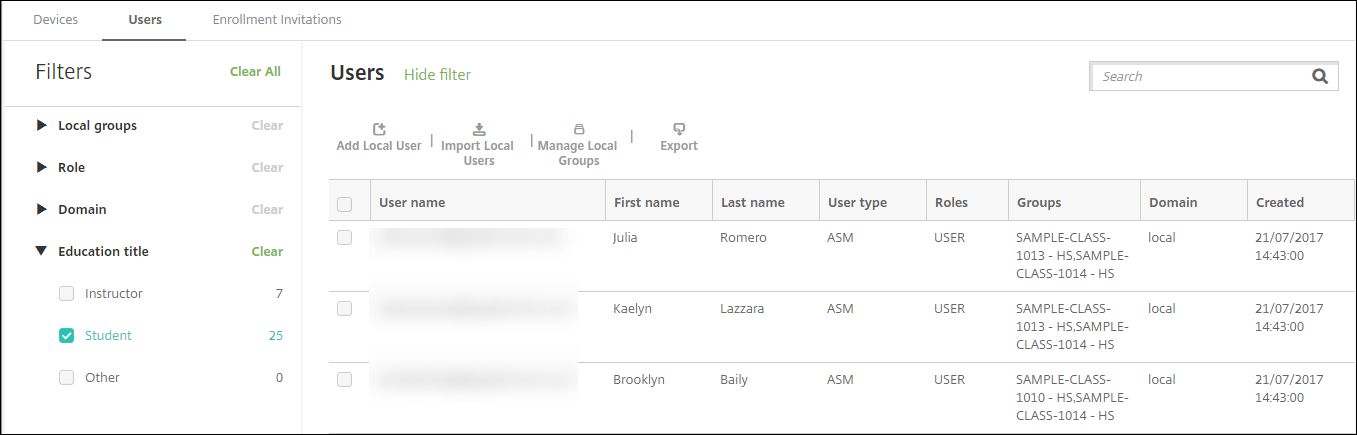
-
-
Klicken Sie auf Lokale Benutzer importieren. Das Dialogfeld Provisioningdatei importieren wird angezeigt.
-
Wählen Sie für “Format” ASM-Benutzer, navigieren Sie zu der in Schritt 2 bearbeiteten CSV-Datei und klicken Sie auf Importieren.
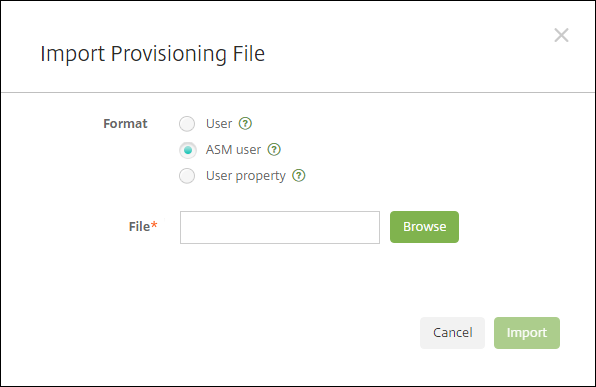
-
Zum Anzeigen der Eigenschaften eines lokalen Benutzers wählen Sie diesen aus und klicken Sie auf Bearbeiten.
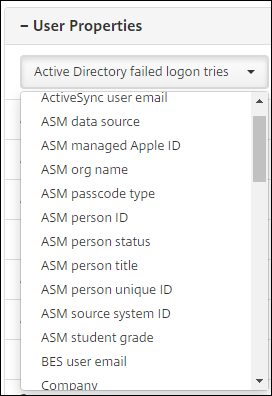
Zusätzlich zu den Namenseigenschaften stehen folgende ASM-Eigenschaften zur Verfügung:
- ASM-Datenquelle: Datenquelle der Klasse, z. B. CSV oder SFTP.
-
ASM-verwaltete Apple-ID: Eine verwaltete Apple-ID kann den Namen Ihrer Organisation und
appleidenthalten. Beispiel: johnappleseed@appleid.myschool.edu. Citrix Endpoint Management erfordert eine verwaltete Apple-ID für die Authentifizierung. - ASM-Organisationsname: Name, den Sie dem Konto in Citrix Endpoint Management gegeben haben.
- ASM-Passcodetyp: Kennwortrichtlinie für die Person: Komplex, ein Kennwort (nicht für Lernende) aus mindestens acht Zahlen und Buchstaben, Vier Zahlen oder Sechs Zahlen.
- ASM eindeutige Personen-ID: Bezeichner für den Benutzer.
- ASM-Personenstatus: gibt an, ob die verwaltete Apple-ID aktiv oder inaktiv ist. Dieser Status wird “Aktiv”, wenn der Benutzer sein neues Kennwort für das verwaltete Apple-ID-Konto eingegeben hat.
- ASM-Anrede: Lehrkraft, Schüler oder Andere.
- ASM eindeutige Personen-ID: eindeutiger Bezeichner für den Benutzer.
- ASM-Quellsystem-ID: Bezeichner für die Systemquelle.
- ASM-Klassenstufe: Klassenstufe des Lernenden (wird von Lehrkräften nicht verwendet).
Hinzufügen von Ressourcen und Bereitstellungsgruppen zu Citrix Endpoint Management
Eine Bereitstellungsgruppe bestimmt die Ressourcen, die Benutzerkategorien bereitgestellt werden sollen. Sie können beispielsweise eine Bereitstellungsgruppe für Lehrkräfte und Lernende erstellen. Alternativ können Sie mehrere Bereitstellungsgruppen erstellen, um Apps, Medien und Richtlinien für unterschiedliche Lehrkräfte oder Lernende anzupassen. Sie könnten eine oder mehrere Bereitstellungsgruppen pro Klasse erstellen. Sie können auch eine oder mehrere Bereitstellungsgruppen für Verwaltungs- und andere Mitarbeiter Ihrer Bildungseinrichtung erstellen.
Zu den Ressourcen, die Sie für Benutzergeräte bereitstellen, gehören Geräterichtlinien, Volume Purchase-Apps und iBooks.
-
Geräterichtlinien:
Wenn Lehrkräfte die Classroom-App verwenden, ist die Geräterichtlinie “Bildung - Konfiguration” erforderlich. Überlegen Sie anhand anderer Geräterichtlinien, wie Sie die iPads für Lehrkräfte und Lernende konfigurieren und einschränken möchten.
-
Volume Purchase-Apps:
Citrix Endpoint Management erfordert, dass Sie Volume Purchase-Apps für Bildungsbenutzer als erforderliche Apps bereitstellen. Die Bereitstellung solcher Volume Purchase-Apps als optional wird nicht von Citrix Endpoint Management unterstützt.
Wenn Sie Apple Classroom verwenden, stellen Sie die App nur für Geräte von Lehrkräften bereit.
Stellen Sie alle anderen Apps bereit, die Sie Lehrkräften oder Lernenden zur Verfügung stellen möchten. Bei dieser Lösung wird Citrix Secure Hub nicht verwendet und muss daher nicht für Lehrkräfte oder Lernende bereitgestellt werden.
-
Volume Purchase-iBooks:
Wenn Citrix Endpoint Management eine Verbindung mit Ihrem ASM-Konto hergestellt hat, werden Ihre gekauften iBooks in der Citrix Endpoint Management-Konsole unter Konfigurieren > Medien angezeigt. Der auf der Seite aufgelisteten iBooks können Bereitstellungsgruppen hinzugefügt werden. Citrix Endpoint Management unterstützt nur das Hinzufügen von iBooks als erforderliche Medien.
Wenn Sie mit der Planung von Ressourcen und Bereitstellungsgruppen für Lehrkräfte und Lernende fertig sind, können Sie sie in der Citrix Endpoint Management-Konsole erstellen.
-
Erstellen Sie alle Geräterichtlinien, die Sie auf Geräten für Lehrkräfte oder Lernende bereitstellen möchten. Weitere Informationen über die Geräterichtlinie zur Konfiguration für Bildung finden Sie unter Geräterichtlinie “Bildung - Konfiguration”.
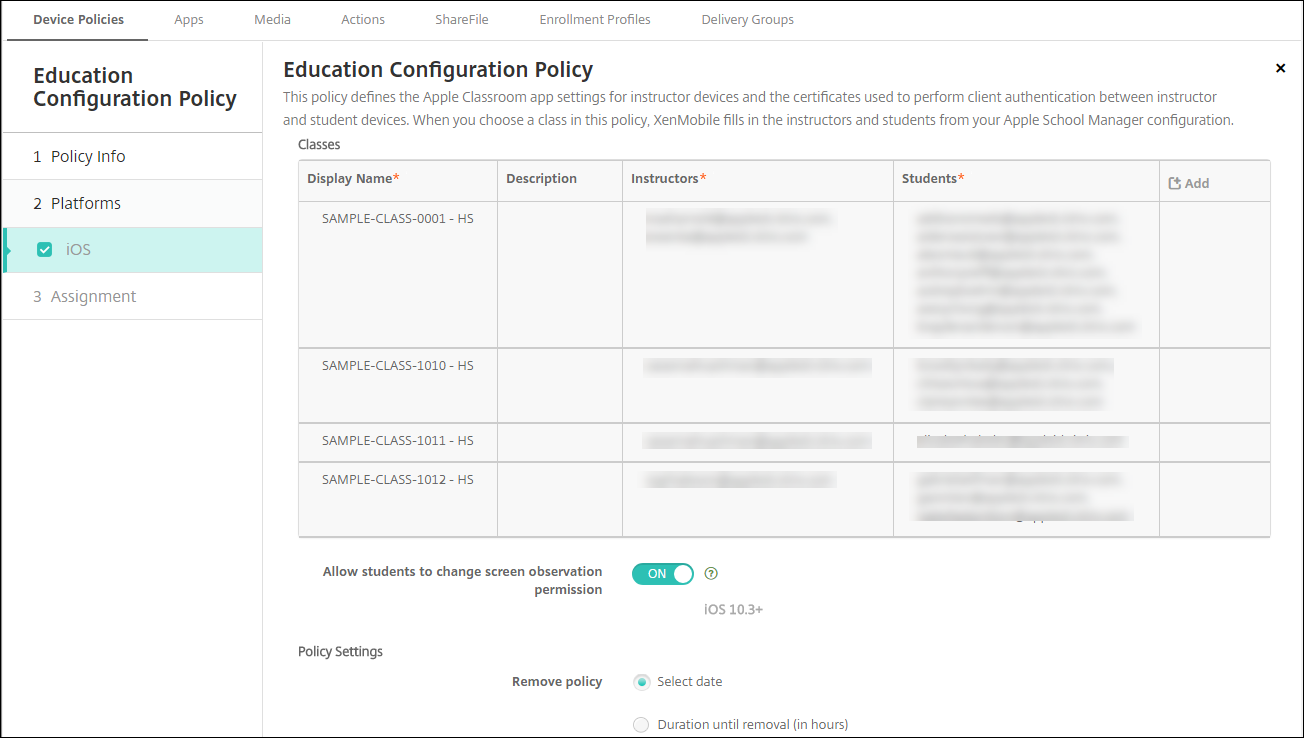
Informationen zu Geräterichtlinien finden Sie unter Geräterichtlinien und in den Artikeln zu den einzelnen Richtlinien.
-
Konfigurieren Sie Apps (Konfigurieren > Apps) und iBooks (Konfigurieren > Media).
-
Standardmäßig weist Citrix Endpoint Management Apps und iBooks auf Benutzerebene zu. Bei der ersten Bereitstellung erhalten Lehrkräfte und Lernende eine Aufforderung zur Registrierung bei ASM. Nach Annahme der Einladung erhalten die Nutzer ihre ASM-Apps und iBooks bei der nächsten Bereitstellung (innerhalb von sechs Stunden). Citrix empfiehlt, die Bereitstellung von Apps und iBooks für neue ASM-Benutzer zu erzwingen. Wählen Sie hierfür die Bereitstellungsgruppe aus und klicken Sie auf Bereitstellen.
Sie können Apps (jedoch keine iBooks) auf Geräteebene zuweisen. Ändern Sie hierfür die Einstellung Lizenzzuordnung zu Gerät erzwingen in Ein. Wenn Sie Apps auf Geräteebene zuweisen, erhalten die Benutzer keine Einladung zur Teilnahme am Volume Purchase Program.
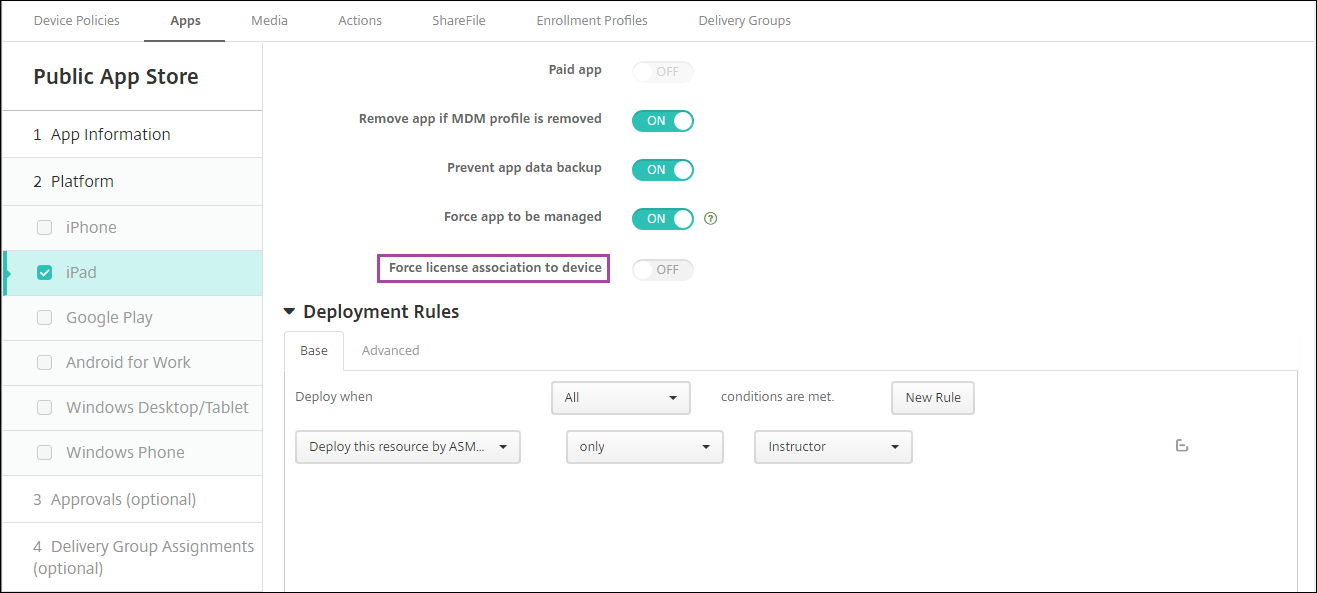
-
Um eine App nur für Lehrkräfte bereitzustellen, wählen Sie eine Bereitstellungsgruppe aus, die nur Lehrkräfte umfasst, oder verwenden Sie die folgende Bereitstellungsregel:
Deploy this resource by ASM device type only Instructor <!--NeedCopy-->
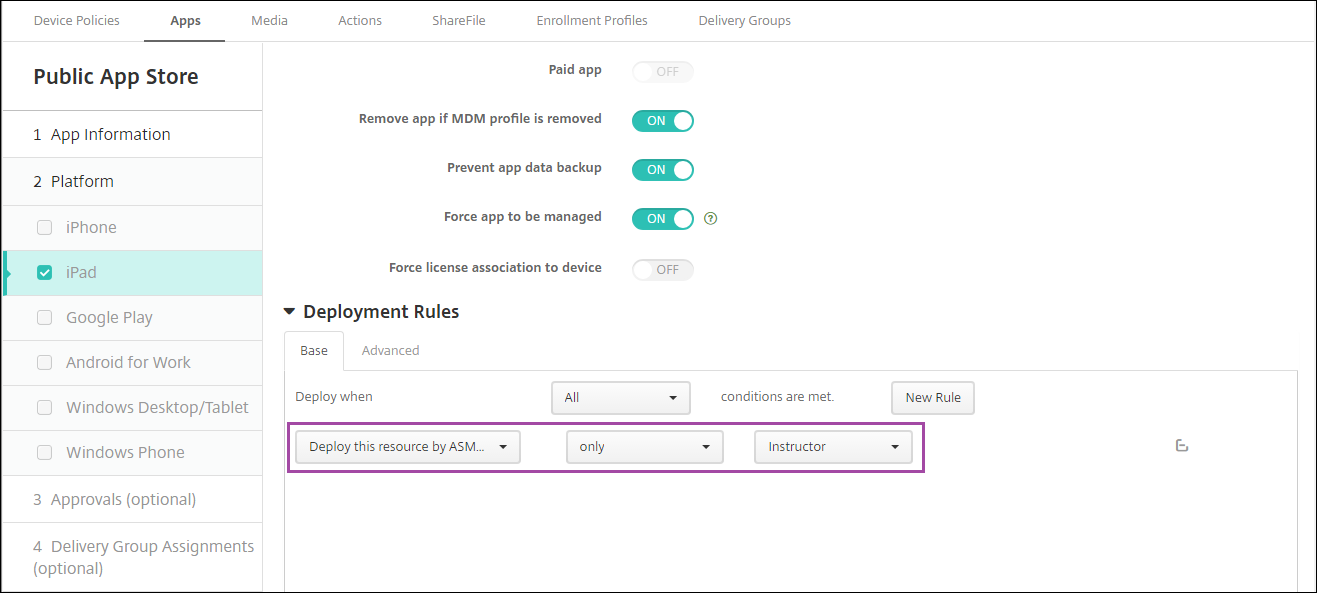
- Informationen zum Hinzufügen von Volume Purchase-Apps finden Sie unter Hinzufügen von Apps aus einem öffentlichen App-Store.
-
-
Optional. Erstellen Sie Aktionen basierend auf den ASM-Benutzereigenschaften. Beispielsweise können Sie eine Aktion zum Senden einer Benachrichtigung an die Geräte von Lernenden erstellen, wenn eine neue App installiert wird. Sie können u. a. auch eine Aktion erstellen, die von einer Benutzereigenschaft ausgelöst wird (siehe folgendes Beispiel).
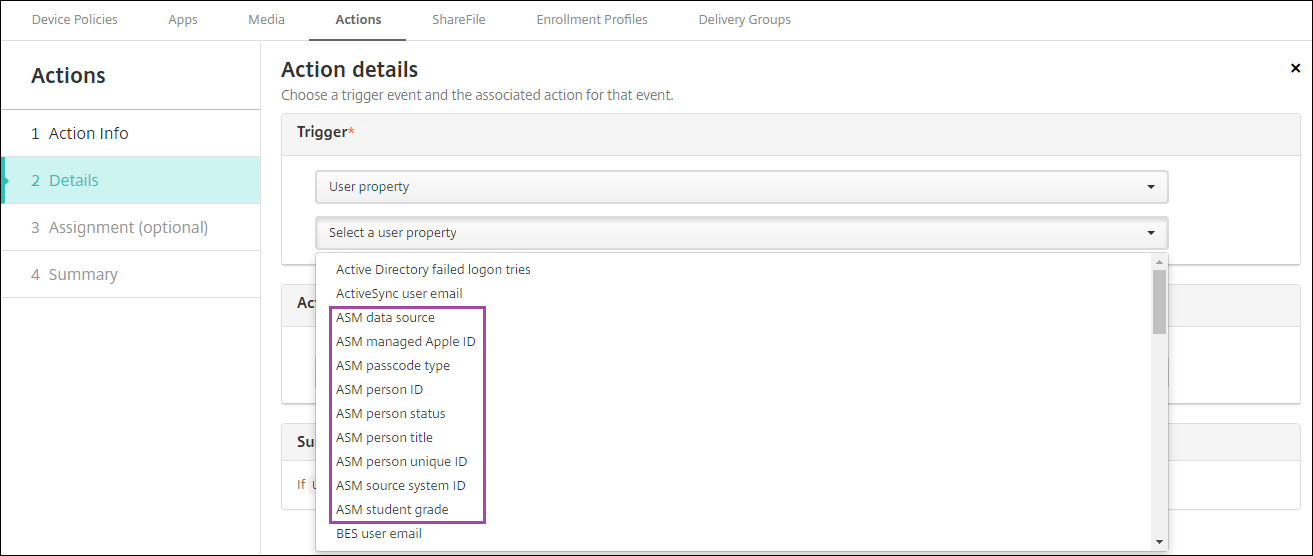
Zum Erstellen einer Aktion gehen Sie zu Konfigurieren > Aktionen. Informationen zum Konfigurieren von Aktionen finden Sie unter Automatisierte Aktionen.
-
Erstellen Sie unter Konfigurieren > Bereitstellungsgruppen Bereitstellungsgruppen für Lehrkräfte und Lernende. Wählen Sie die Klassen aus, die aus ASM importiert wurden. Erstellen Sie außerdem eine Bereitstellungsregel für Lehrkräfte und Studenten.
Die folgenden Benutzerzuweisungen gelten beispielsweise für Lehrkräfte. Die Bereitstellungsregel lautet:
Limit by user property ASM person title is equal to Instructor <!--NeedCopy-->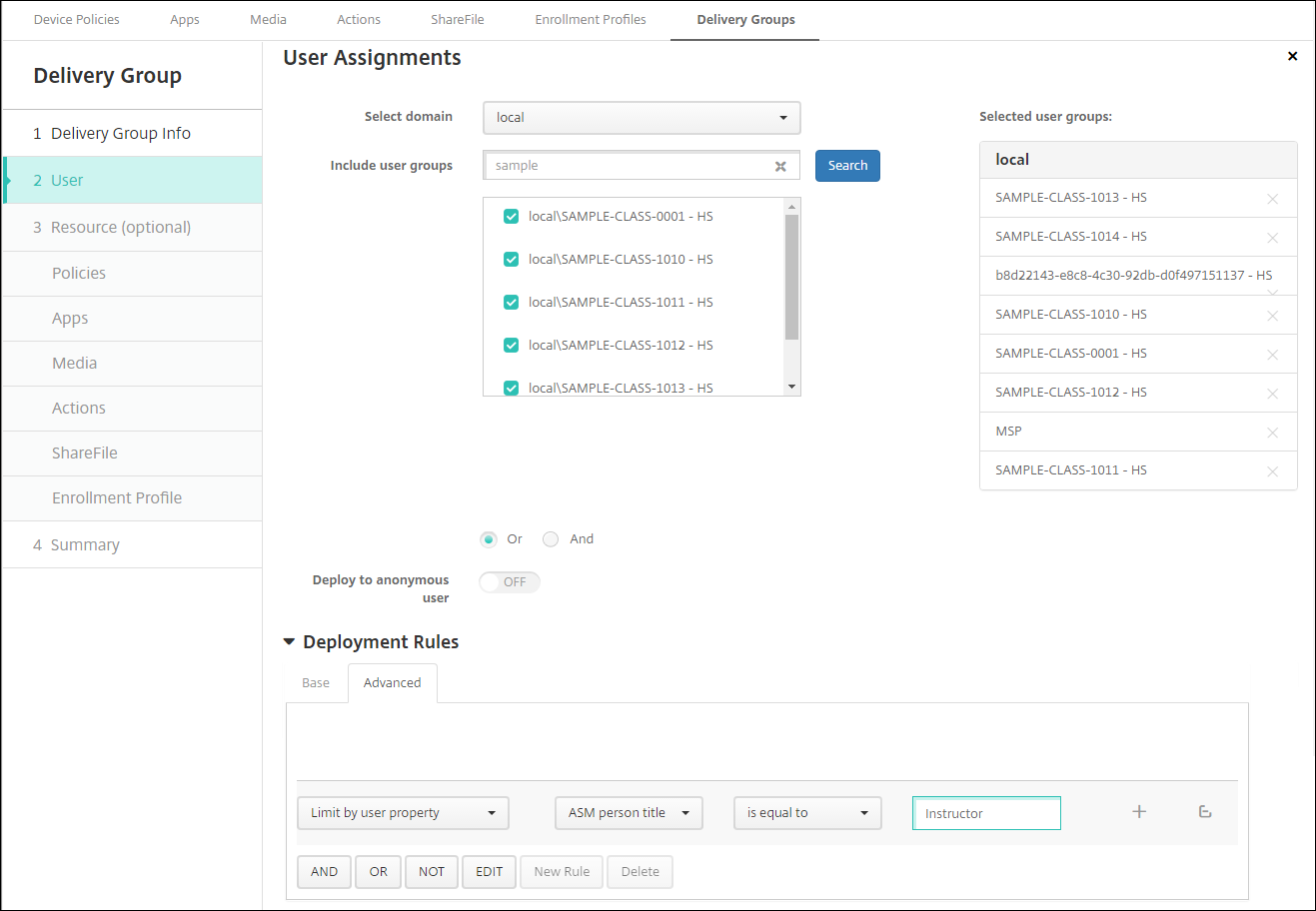
Die folgenden Benutzerzuweisungen gelten für Lernende. Die Bereitstellungsregel lautet:
Limit by user property ASM person title is equal to Student <!--NeedCopy-->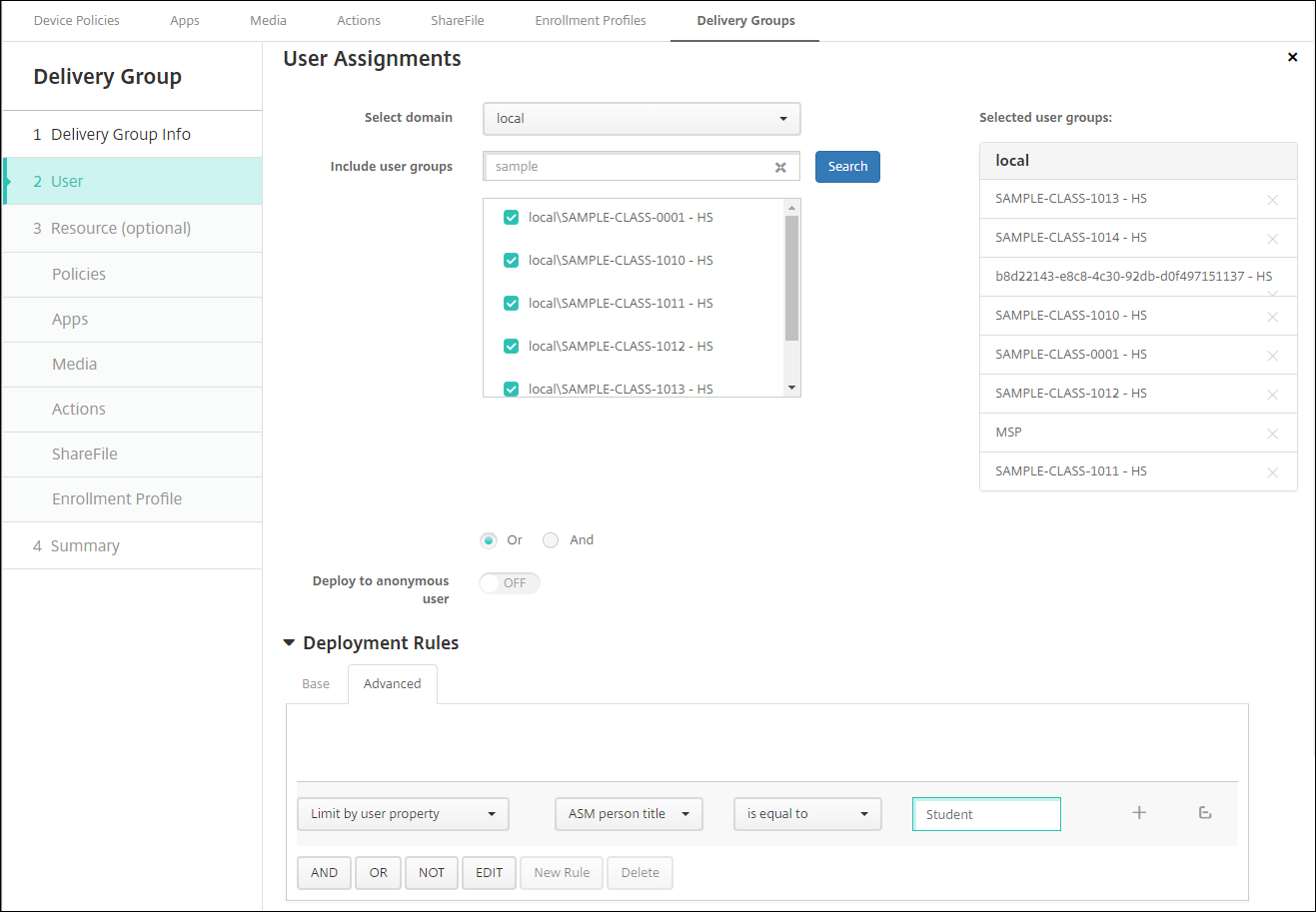
Sie können Bereitstellungsgruppen auch nach einer auf dem ASM-Organisationsnamen basierenden Bereitstellungsregel filtern.
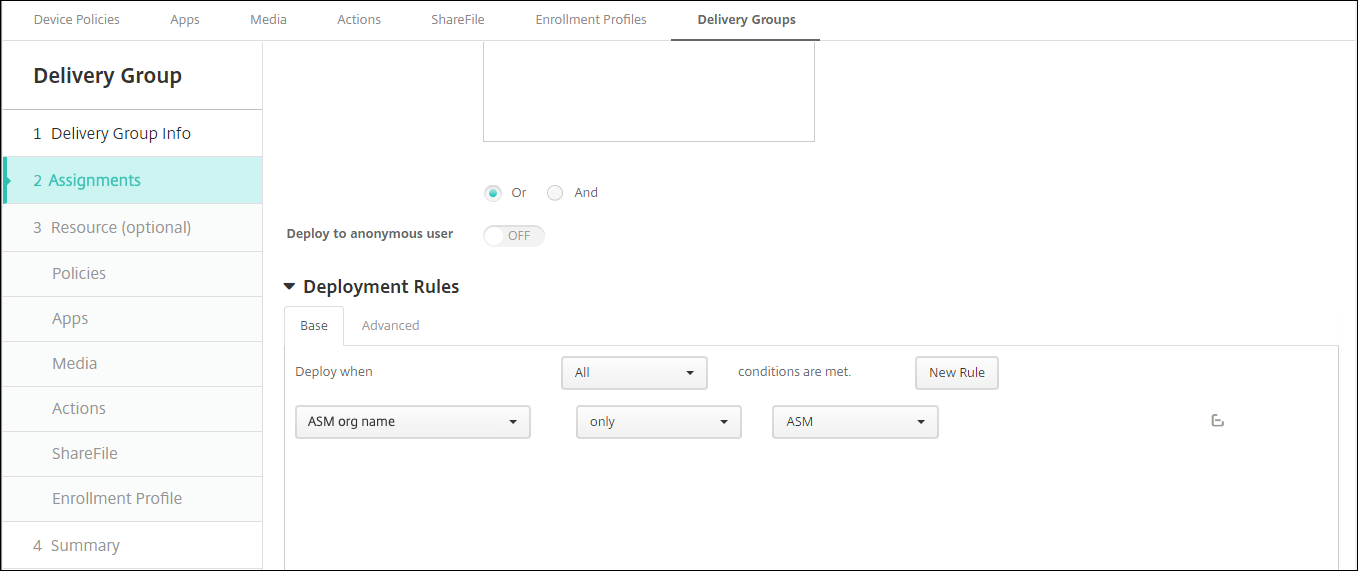
-
Weisen Sie den Bereitstellungsgruppen Ressourcen zu. Das folgende Beispiel zeigt ein iBook in einer Bereitstellungsgruppe.
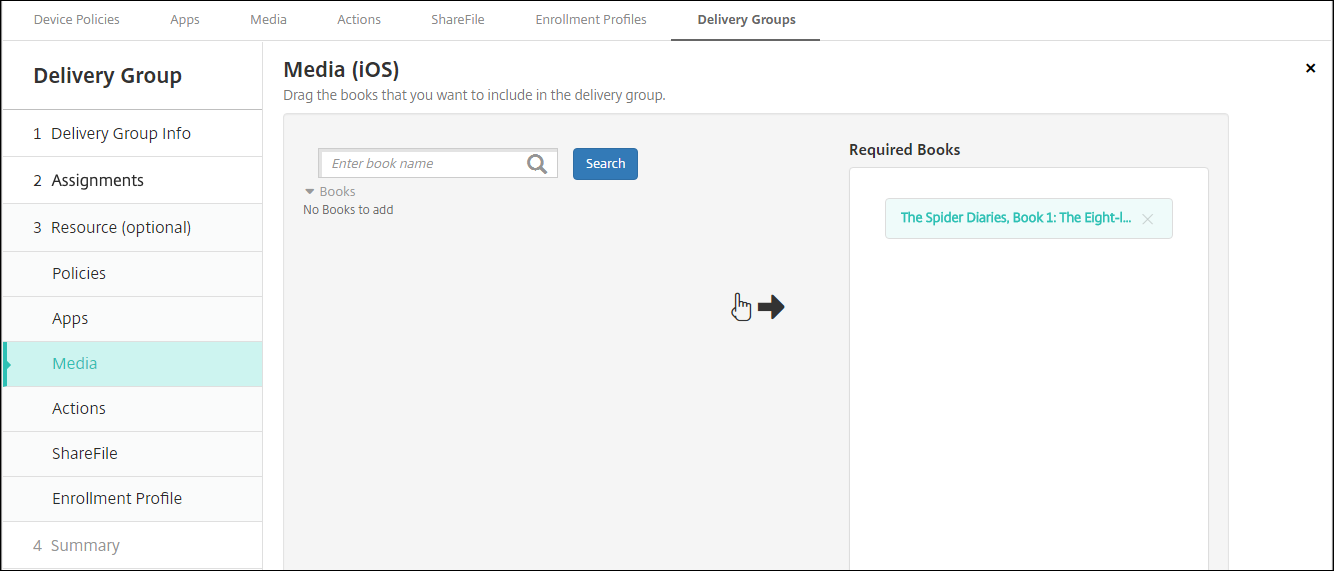
Das folgende Beispiel zeigt das Bestätigungsdialogfeld, das angezeigt wird, wenn Sie eine Bereitstellungsgruppe auswählen und auf Bereitstellen klicken.
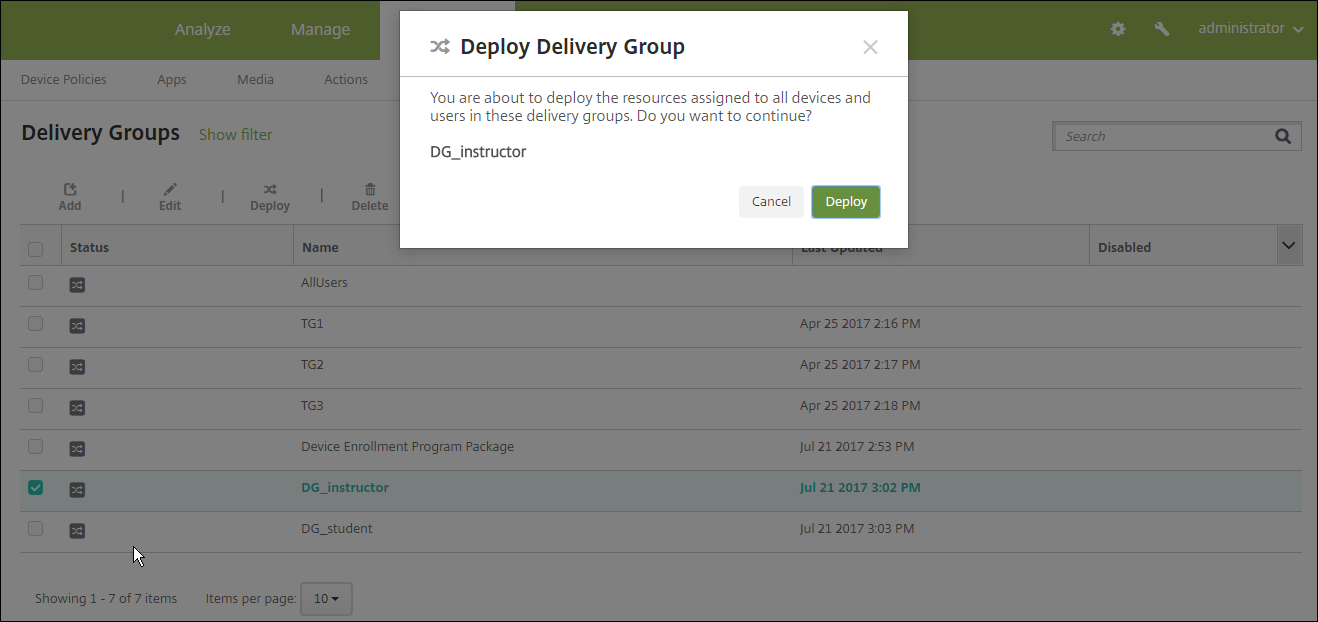
Weitere Informationen finden Sie unter Ressourcen bereitstellen in den Abschnitten “Bereitstellungsgruppe bearbeiten” und “In Bereitstellungsgruppen bereitstellen”.
Testen der Registrierung von Geräten der Benutzer
Sie können Geräte von Lehrkräften und Lernenden mit einer der folgenden Methoden registrieren:
-
Eine Verwaltungskraft kann die Geräte mithilfe des Benutzerkennworts registrieren, das Sie in der Citrix Endpoint Management-Konsole festlegen. Dadurch können Sie Benutzern Geräte zur Verfügung stellen, die bereits mit Apps und Medien eingerichtet sind.
-
Die Benutzer melden sich bei Erhalt ihres Geräts mit dem von Ihnen angegebenen Benutzerkennwort an. Nach Abschluss der Registrierung sendet Citrix Endpoint Management Geräterichtlinien, Apps und Medien an die Geräte.
Verwenden Sie zum Testen der Registrierung Apple-Bereitstellungsprogrammgeräte, die mit ASM verknüpft sind.
-
Wenn die Geräte nicht mit ASM verknüpft sind, löschen Sie die Geräteinhalte und -einstellungen durch eine Rücksetzung auf die Werkseinstellungen.
-
Registrieren Sie ein ASM-Gerät mit einer Lehrkraft. Registrieren Sie anschließend ein ASM-Gerät mit einem Lernenden.
-
Prüfen Sie unter Verwalten > Geräte, ob beide ASM-Geräte im Nur-MDM-Modus registriert sind.
Sie können die Seite Geräte nach ASM-Gerätestatus filtern: ASM registriert, ASM-Freigabe, Lehrkraft und Schüler.
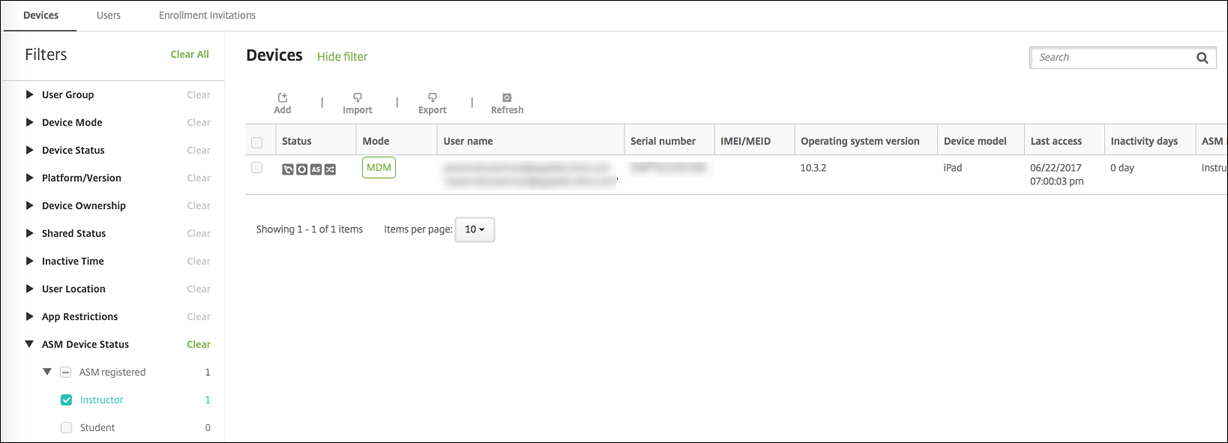
-
Um zu überprüfen, ob die MDM-Ressourcen für jedes Gerät richtig bereitgestellt wurden, wählen Sie das Gerät, klicken Sie auf Bearbeiten und überprüfen Sie die verschiedenen Seiten.
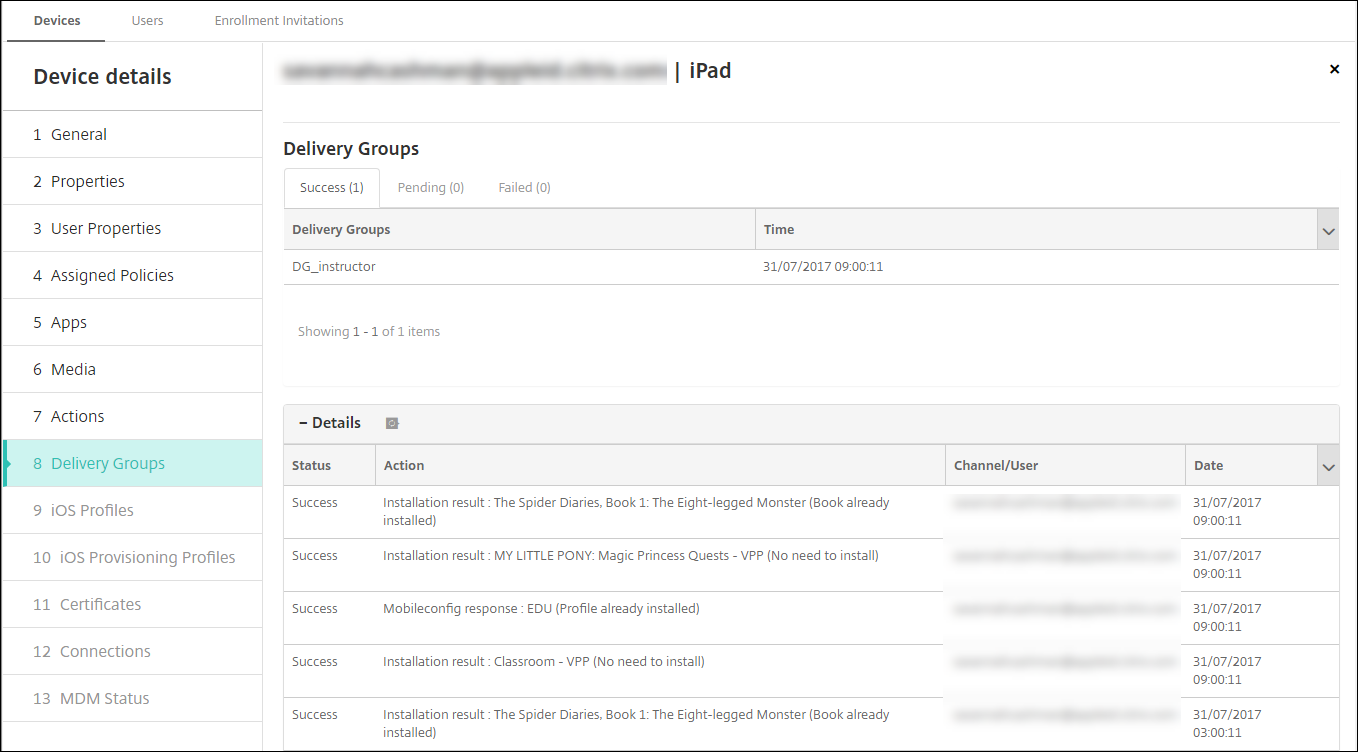
Geräte verteilen
Apple empfiehlt, die Geräte an Lehrkräfte und Lernende bei einer entsprechenden Veranstaltung zu verteilen.
Wenn die Geräte nicht vorregistriert sind, stellen Sie den Benutzern zudem Folgendes zur Verfügung:
-
Citrix Endpoint Management-Kennwort für die Registrierung
-
Temporäres ASM-Kennwort für die verwaltete Apple-ID
Für die Benutzer läuft die Inbetriebnahme folgendermaßen ab:
-
Wenn Benutzer ein Gerät nach der Rücksetzung auf die Werkseinstellungen zum ersten Mal starten, werden sie von Citrix Endpoint Management im Registrierungsbildschirm zum Registrieren des Geräts aufgefordert.
-
Benutzer geben das Kennwort für die verwaltete Apple-ID an sowie das Kennwort für die Authentifizierung bei Citrix Endpoint Management.
-
Bei der Einrichtung der Apple-ID wird der Benutzer aufgefordert, sein Kennwort für die verwaltete Apple-ID und das temporäre Kennwort für ASM anzugeben. Durch diese Elemente werden Benutzer beim Apple-Service authentifiziert.
-
Der Benutzer wird aufgefordert, ein Kennwort für seine verwaltete Apple-ID zum Schutz seiner Daten in iCloud zu erstellen.
-
Am Ende des Setupassistenten beginnt Citrix Endpoint Management mit der Installation von Richtlinien, Apps und Medien auf dem Gerät. Für Apps und iBooks, die auf Benutzerebene zugewiesen wurden, fordert der Assistent Lehrkräfte und Lernende auf, sich bei Volume Purchase zu registrieren. Nach Annahme der Einladung erhalten die Nutzer ihre Volume Purchase-Apps und iBooks bei der nächsten Bereitstellung (innerhalb von sechs Stunden).
Lehrkräfte, Lernende und Unterrichtsdate verwalten
Beim Verwalten von Lehrkräften, Lernenden und Unterrichtsdaten ist Folgendes zu beachten:
-
Ändern Sie keine verwalteten Apple-IDs, nachdem Sie ASM-Informationen in Citrix Endpoint Management importiert haben. Auch Citrix Endpoint Management verwendet ASM-Benutzer-IDs zum Identifizieren von Benutzern.
-
Wenn Sie in ASM Unterrichtsdaten hinzufügen oder ändern, nachdem Sie eine oder mehrere Geräterichtlinien “Bildungseinrichtung - Konfiguration” erstellt haben, bearbeiten Sie die Richtlinien und stellen Sie sie erneut bereit.
-
Wenn Sie eine Lehrkraft für eine Klasse nach dem Bereitstellen der Geräterichtlinie “Bildung - Konfiguration” ändern, vergewissern Sie sich, dass die Richtlinie in der Citrix Endpoint Management-Konsole aktualisiert wird, und stellen Sie sie dann erneut bereit.
-
Wenn Sie die Benutzereigenschaften im ASM-Portal aktualisieren, aktualisiert Citrix Endpoint Management diese Eigenschaften auch in der Konsole. Citrix Endpoint Management erhält jedoch die ASM-Titeleigenschaft (Lehrkraft, Schüler oder Andere) nicht auf die gleiche Weise wie andere Eigenschaften. Wenn Sie den ASM-Titel in ASM ändern, führen Sie daher die folgenden Schritte durch, um diese Änderung in Citrix Endpoint Management zu übernehmen:
Zum Verwalten der Daten:
-
Aktualisieren Sie im ASM-Portal die Klassenstufe und löschen Sie die Lehrkraftstufe.
-
Wenn Sie ein Lernendenkonto in ein Lehrkraftkonto geändert haben, entfernen Sie den Benutzer aus der Liste der Lernenden in der Klasse. Fügen Sie den Benutzer dann der Liste der Lehrkräfte derselben oder einer anderen Klasse hinzu.
Wenn Sie ein Lehrkraftkonto in ein Lernendenkonto geändert haben, entfernen Sie den Benutzer aus der Klasse. Fügen Sie den Benutzer dann der Liste der Lernenden derselben oder einer anderen Klasse hinzu. Ihre Änderungen werden bei der nächsten Synchronisierung (standardmäßig alle fünf Minuten) oder beim Abrufen (standardmäßig alle 24 Stunden) in der Citrix Endpoint Management-Konsole angezeigt.
-
Bearbeiten Sie die Geräterichtlinie “Bildung - Konfiguration”, um die Änderung zu übernehmen und stellen Sie sie erneut bereit.
-
Wenn Sie einen Benutzer aus dem ASM-Portal löschen, löscht Citrix Endpoint Management diesen Benutzer nach einem Abruf auch aus der Citrix Endpoint Management-Konsole.
Sie können das Intervall zwischen zwei Basiswerten reduzieren, indem Sie den Wert der folgenden Servereigenschaft ändern: bulk.enrollment.fetchRosterInfoDelay (Standardwert ist 1440 Minuten).
-
Wenn ein Lernender zu einer Klasse hinzukommt, nachdem Sie Ressourcen bereitgestellt haben, erstellen Sie eine Bereitstellungsgruppe für diesen einen Lernenden und stellen Sie ihm dann die Ressourcen bereit.
-
Wenn ein Lernender oder eine Lehrkraft das temporäre Kennwort verliert, veranlassen Sie, dass die Person sich an den ASM-Administrator wendet. Der Administrator kann das temporäre Kennwort bereitstellen oder ein neues generieren.
-
Verlorenes oder gestohlenes Gerät verwalten
Der Apple-Service Find My iPhone/iPad enthält ein Feature zur Aktivierungssperre. Die Aktivierungssperre verhindert, dass nicht autorisierte Benutzer ein verlorenes oder gestohlenes Gerät, das beim Apple-Bereitstellungsprogramm registriert ist, verwenden oder verkaufen.
Citrix Endpoint Management enthält die Sicherheitsaktion ASM-Aktivierungssperre, mit der Sie einen Sperrcode an Geräte senden, die mit dem ASM-Apple-Bereitstellungsprogramm registriert sind.
Wenn Sie die Sicherheitsaktion ASM-Aktivierungssperre verwenden, kann Citrix Endpoint Management Geräte orten, ohne dass der Find My iPhone/iPad-Service vom Benutzer aktiviert werden muss. Wenn ein ASM-Gerät auf die Werkseinstellungen zurückgesetzt wurde oder alle Daten auf dem Gerät gelöscht wurden, gibt der Benutzer seine verwaltete Apple-ID und sein Kennwort zum Entsperren des Geräts an.
Zum Entsperren von Geräten über die Konsole klicken Sie auf die Sicherheitsaktion Aktivierungssperre umgehen. Weitere Informationen zur Umgehung von Aktivierungssperren finden Sie unter Umgehen einer iOS-Aktivierungssperre. Der Benutzer kann die Anmeldung auch leer lassen und den Code zum Umgehen der ASM-Aktivierungssperre als Kennwort eingeben. Diese Informationen stehen auf der Registerkarte Eigenschaften unter Gerätedetails zur Verfügung.
Um die Aktivierungssperre festzulegen, wählen Sie unter Verwalten > Geräte das Gerät aus, klicken Sie auf Sicherheit und dann auf ASM-Aktivierungssperre.
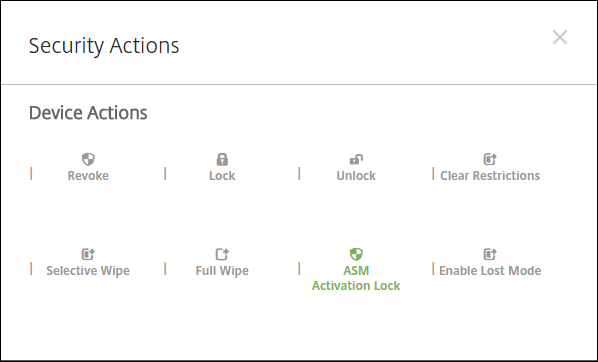
Die Eigenschaften Hinterlegter ASM-Schlüssel und Code zum Umgehen der ASM-Aktivierungssperre werden unter Gerätedetails angezeigt.
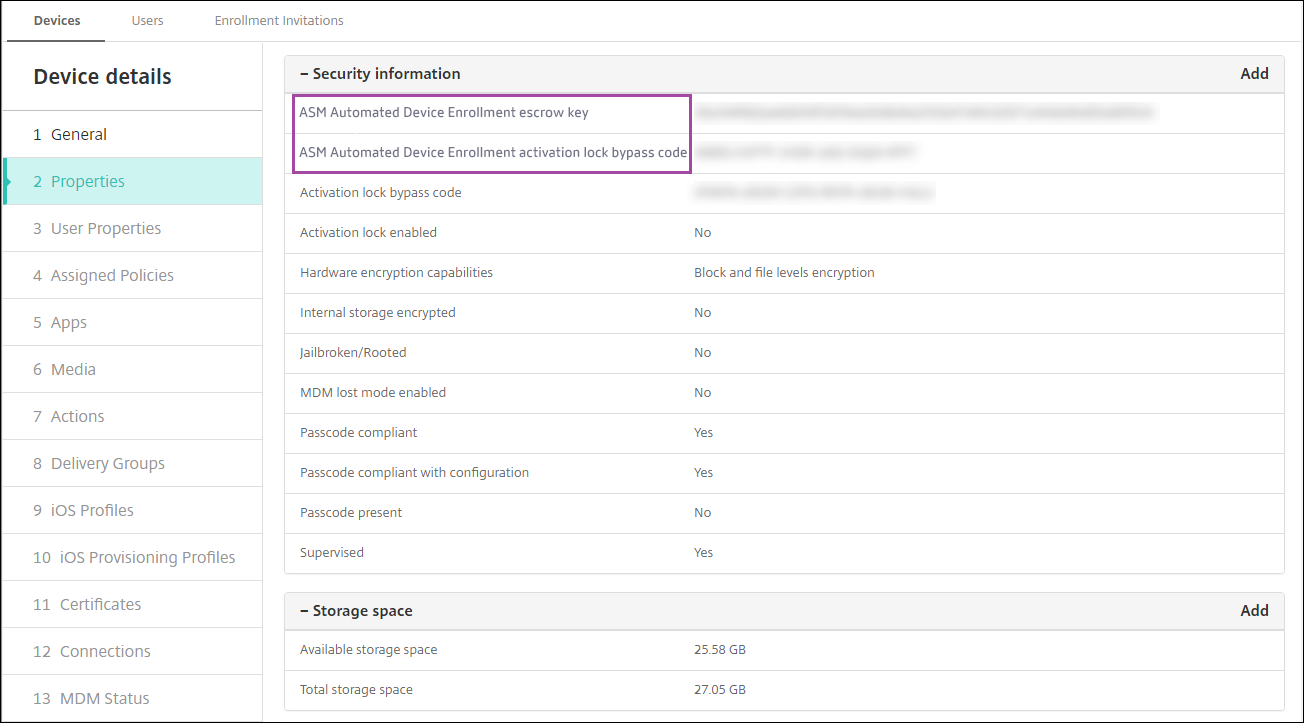
Die RBAC-Berechtigung für eine ASM-Aktivierungssperre ist Geräte > Umgehung der Aktivierungssperre für ASM aktivieren.
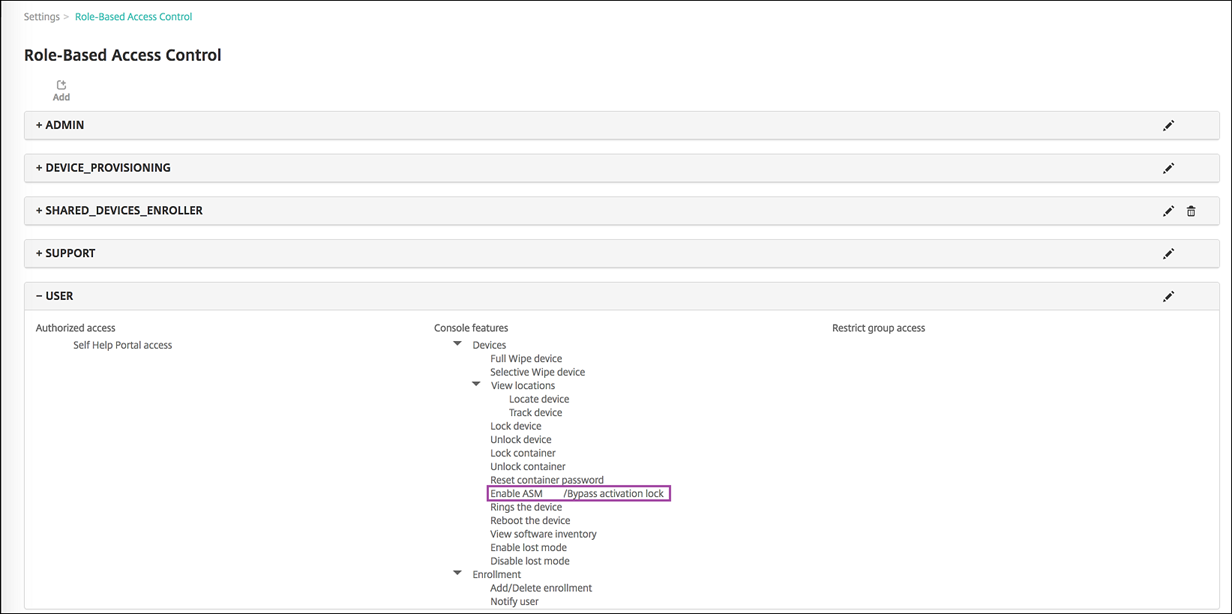
In diesem Artikel
- Apple School Manager
- Voraussetzungen
- Classroom-App für iPad
- Hinzufügen von Kennwörtern für Apple School Manager-Benutzer
- Hinzufügen von Ressourcen und Bereitstellungsgruppen zu Citrix Endpoint Management
- Testen der Registrierung von Geräten der Benutzer
- Geräte verteilen
- Lehrkräfte, Lernende und Unterrichtsdate verwalten
- Verlorenes oder gestohlenes Gerät verwalten